Fehlercode 100013: 8 Lösungen für Videoprobleme
Laufen in Fehlercode: 100013 kann frustrierend sein, besonders wenn es Ihre Arbeit, Ihr Spiel oder Ihr Streaming-Erlebnis unterbricht. Dieser häufige Fehler tritt auf verschiedenen Plattformen und Anwendungen auf, aber trotz seiner verwirrenden Erscheinung sind die zugrunde liegenden Ursachen normalerweise leicht zu identifizieren und zu beheben. Von veralteter Software und instabilen Internetverbindungen bis hin zu beschädigten Dateien oder Berechtigungsproblemen signalisiert der Fehlercode: 100013 oft, dass Ihr System eine schnelle Überprüfung benötigt. In diesem Leitfaden werden wir alles aufschlüsseln, was Sie über die Bedeutung des Fehlercodes: 100013, seine Ursachen und die effektivsten Lösungen zu seiner Behebung wissen müssen.
Teil 1: Was ist der Fehlercode: 100013?
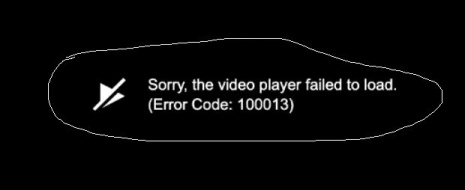
Der Fehlercode: 100013 ist ein häufiger Fehlercode, der mit Problemen bei der Video-Wiedergabe verbunden ist. Obwohl er normalerweise mit Streaming-Apps in Verbindung gebracht wird, kann er auch in eingebetteten Videoplayern auftreten. Wenn er auftritt, wird er fast immer von der Meldung begleitet: „Entschuldigung, der Video-Player konnte nicht geladen werden. (Fehlercode: 100013)“.
Die zugrunde liegende Ursache für diesen Fehler ist ein Zusammenbruch oder eine Unterbrechung der Kommunikation zwischen der Video-Player-App und ihrem Online-Server. Dies kann aus verschiedenen Gründen geschehen – einige geringfügig und einige schwerwiegender.
Andere Probleme, die den Fehlercode: 100013 auslösen, können geringfügige Startprobleme, beschädigte Anwendungsdaten, inkompatible Anwendungsintegrationen, instabile Internetverbindungen und mehr sein. Heute werden wir uns die verschiedenen Lösungen ansehen, um dieses Problem zu beheben.
Teil 2: Ursachen des Fehlercodes: 100013
Der Fehlercode 100013 ist ein System- oder Anwendungsfehler, der typischerweise ein Versagen der Kommunikation zwischen Ihrer Software und der Betriebsumgebung signalisiert. Während die genaue Ursache je nach Plattform – Windows, macOS oder einem bestimmten Programm – variieren kann, weist der Fehler normalerweise auf eines der folgenden Probleme hin:
- 1. Instabile oder schwache Netzwerkverbindung:Da viele Anwendungen auf einem ständigen Datenaustausch basieren, kann jede Unterbrechung Ihres WLAN oder LAN eine ordnungsgemäße Kommunikation verhindern und den Fehler verursachen.
- 2. Veraltete Software oder Treiber:Das Ausführen alter Versionen Ihres Betriebssystems, Ihrer Anwendung oder GPU-Treiber führt oft zu Kompatibilitätskonflikten, die zu diesem Fehlercode führen.
- 3. Beschädigte oder fehlende Programmdaten:Wenn wichtige Dateien während der Installation beschädigt oder versehentlich gelöscht werden, kann die Anwendung nicht ordnungsgemäß ausgeführt werden, was den Fehler auslöst.
- 4. Unzureichende Berechtigungen:Einige Apps benötigen Administratorrechte. Das Ausführen ohne diese Berechtigungen kann grundlegende Funktionen blockieren und den Fehler erzeugen.
- 5. Firewall- oder Antivirus-Interferenz:Übermäßig strenge Sicherheitseinstellungen können legitime Prozesse fälschlicherweise als Bedrohungen ansehen, deren Betrieb unterbrechen und zu Fehlercode 100013 führen.
Kurz gesagt, der Fehlercode 100013 ist nicht an ein einzelnes Programm gebunden, sondern ist ein allgemeiner Fehleridentifikator, der zeigt, dass Ihr System eine Anfrage nicht wie erwartet abschließen kann. Die gute Nachricht? Oft kann er mit einfachen Fehlersuche-Schritten behoben werden, die wir in den nächsten Abschnitten behandeln werden.
Teil 3: So beheben Sie den Fehlercode: 100013 in 8 einfachen Schritten
Fix 1: Starten Sie Ihr Gerät neu
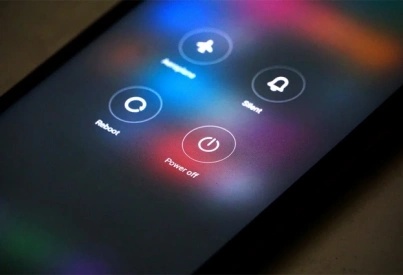
Kleinere Fehler und vorübergehende Störungen können die normale Funktion Ihres Video-Players oder Streaming-Apps beeinträchtigen. Mit einem schnellen Neustart des Geräts – ob es sich um Ihren Fernseher, Smartphone, PC oder ein anderes Gerät handelt – können Sie in der Regel viele dieser vorübergehenden Probleme beheben.
Nach dem Neustart des Geräts versuchen Sie erneut, das Video abzuspielen, und sehen Sie, ob das Problem weiterhin besteht.
Fix 2: Setzen Sie Ihre Internetverbindung zurück
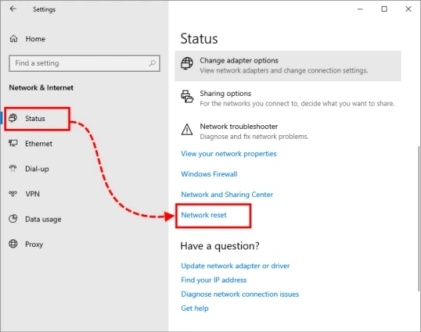
Zu Beginn können Sie versuchen, Ihre Internetverbindung von WLAN auf eine Datenverbindung zu wechseln. Wenn Ihr Gerät keine Datenverbindung hat, können Sie versuchen, von einer WLAN-Verbindung auf eine andere zu wechseln.
Wenn eine dieser Methoden funktioniert, bedeutet das, dass die vorherige WLAN-Verbindung fehlerhaft ist. Sie können sie zurücksetzen, Ihren Internetdienstanbieter (ISP) um Unterstützung bitten oder versuchen, einen anderen WLAN-Router zu verwenden.
Fix 3: Versuchen Sie einen anderen Video-Player
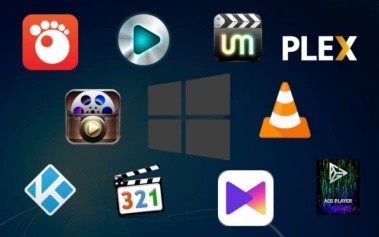
Wenn Sie ein Video auf dem Gerät abspielen und auf das Problem mit dem Fehlercode: 100013 gestoßen sind, können Sie immer versuchen, eine andere Video-Player-App zu verwenden. Es gibt viele zur Auswahl, darunter VLC, MPC, PotPlayer usw.
Wenn die Video-Wiedergabe in der anderen App perfekt funktioniert, wissen Sie, dass Ihr Standard-Video-Player die Quelle des Fehlers ist.
Fix 4: Entfernen Sie Browser-Erweiterungen
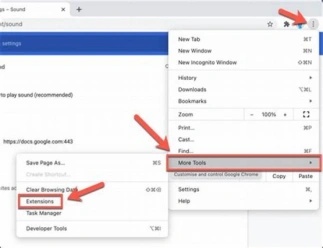
Benutzer, die beim Abspielen von Videos in ihrem Browser auf den Fehlercode: 100013 stoßen, können versuchen, diese in einem anderen Browser abzuspielen.
Eine reibungslose Wiedergabe im anderen Browser könnte auf ein browser-spezifisches Problem hinweisen. Dies könnte jedoch aufgrund von Kompatibilitätsproblemen mit verschiedenen Plugins oder Erweiterungen geschehen. Versuchen Sie, die Plugins in Ihrem Standardbrowser nacheinander zu entfernen, um zu sehen, ob das den Fehler behebt.
Wenn das nicht funktioniert, fahren Sie mit dem nächsten Fix fort.
Fix 5: Löschen Sie Browser-Daten
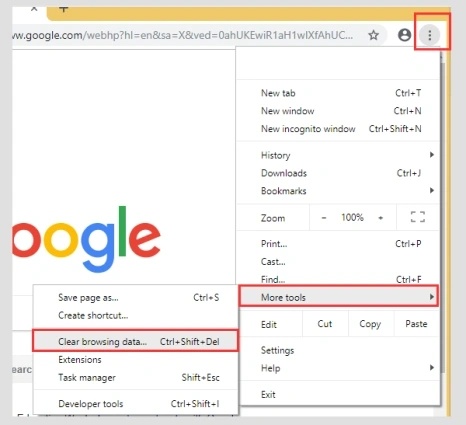
Der Übeltäter könnte beschädigte Browser-Daten sein, die die neu ankommenden Datenpakete stören. Sie könnten die Browser-Daten löschen, um zu verhindern, dass beschädigte Daten Ihre Video-Wiedergabe beeinträchtigen.
Befolgen Sie diese Schritte, um die Browser-Daten auf Ihrem Desktop zu löschen:
- Schritt 1: Starten Sie Google Chrome und klicken Sie auf die '3-Punkte'- (Optionsmenü) Schaltfläche in der oberen rechten Ecke. Gehen Sie im Optionsmenü zu 'Weitere Tools' und dann zu 'Browserdaten löschen'.
- Schritt 2: Wählen Sie 'Gesamte Zeit', um alle Daten in Ihrem Browser zu löschen. Aktivieren Sie die Kästchen neben 'Cookies und andere Websitedaten' und 'Zwischengespeicherte Bilder und Dateien', bevor Sie auf 'Daten löschen' klicken.
Fix 6: Aktualisieren Sie Ihren Browser
Es ist überraschend, wie viele Möglichkeiten der Browser den Fehlercode: 100013 auslösen könnte. Etwas so scheinbar Unschuldiges wie das Nicht-Aktualisieren Ihres Browsers könnte das Problem verursachen. Da Softwareentwickler mit jedem Update zahlreiche Fehler beheben, kann das Nicht-Aktualisieren des Browsers dazu führen, dass ältere Fehler die normale Funktion beeinträchtigen.
Also, aktualisieren Sie Ihren Browser. Wenn nötig, deinstallieren und installieren Sie den Browser neu.
Fix 7: Verwenden Sie einen anderen Video-Server
Wenn Sie Inhalte online streamen, könnte ein serverseitiges Problem den Fehlercode: 100013 auslösen. In der Regel können Sie nicht viel dagegen tun, außer darauf zu warten, dass der Dienstanbieter es auf seiner Seite behebt.
Einige Streaming-Dienste ermöglichen es Ihnen jedoch, den Server für das Streaming von Inhalten zu wechseln. Wenn Ihr Dienst dies tut, versuchen Sie, einen anderen Server zu verwenden, um zu sehen, ob der Fehler verschwindet. Es ist unwahrscheinlich, dass dasselbe Serverproblem beide Server gleichzeitig betreffen könnte.
Fix 8: Reparieren Sie beschädigte Video-Dateien mit HitPaw VikPea
Wenn der Fehlercode 100013 auftritt, wenn Sie versuchen, Videodateien zu öffnen oder abzuspielen, könnte die Ursache eine Dateibeschädigung sein. In diesem Fall ist es wichtig, das Video zu reparieren. HitPaw VikPea ist ein leistungsstarkes KI-basiertes Video-Reparatur und Verbesserungstool, das stark beschädigte Videos reparieren, wiederherstellen und verbessern kann, die nicht abgespielt werden können.
- Reparieren Sie beschädigte oder nicht abspielbare Videodateien.
- Stellen Sie fehlende Frames oder beschädigte Daten wieder her.
- Verbessern Sie die Videoauflösung bis zu 8K.
- Unterstützen Sie mehrere Formate, darunter MP4, MOV, AVI und mehr.
So verwenden Sie HitPaw VikPea zur Video-Reparatur
- Schritt 1: Öffnen Sie das Video-Reparatur-Modul
- Schritt 2: Video hochladen
- Schritt 3: Video-Reparatur starten
- Schritt 4: Repariertes Video speichern
Starten Sie HitPaw VikPea auf Ihrem Desktop und gehen Sie zum Modul 'Video-Reparatur' auf der linken Seite. Wählen Sie die Kachel 'Nicht abspielbare Videos reparieren'.

Ziehen Sie in das neu geöffnete Pop-up-Fenster Ihr Video hinein.

Wählen Sie die Videos aus, die Sie reparieren möchten, und klicken Sie auf 'Reparatur starten'.

Klicken Sie auf 'Alle exportieren', um das reparierte Video zu speichern.

FAQs zum Fehlercode: 100013
Verwenden Sie Down Detector, um herauszufinden, ob der Server des Dienstanbieters eine Ausfallzeit hat. Wenn es keine solchen Berichte gibt, versuchen Sie, denselben Dienst auf verschiedenen Geräten, Apps oder Netzwerken zu verwenden. Wenn es sich um ein Serverproblem handelt, wird es auf jeder Plattform, die Sie verwenden, bestehen bleiben.
Für spezifische Lösungen im Zusammenhang mit dem Fehlercode: 100013 wenden Sie sich an das Kundenserviceteam des Dienstanbieters, den Sie verwenden.
Fazit
Den Fehlercode 100013 zu erleben, kann frustrierend sein, besonders wenn Sie sich auf eine entspannte Zeit mit Ihren Lieblingsvideos freuen. Aber keine Sorge, es gibt einfache Möglichkeiten, ihn zu beheben! Befolgen Sie die Tipps, die wir in diesem Beitrag besprochen haben, und Sie sollten schnell wieder in der Lage sein, Ihr Streaming zu genießen. HitPaw VikPea adressiert eine Vielzahl von Problemen bei der Video-Wiedergabe, indem es die zugrunde liegende Ursache des Problems identifiziert, das das Abspielen des Videos verhindert, und es dann mit KI repariert. Probieren Sie HitPaw VikPea noch heute aus!








 HitPaw VoicePea
HitPaw VoicePea  HitPaw FotorPea
HitPaw FotorPea HitPaw Univd
HitPaw Univd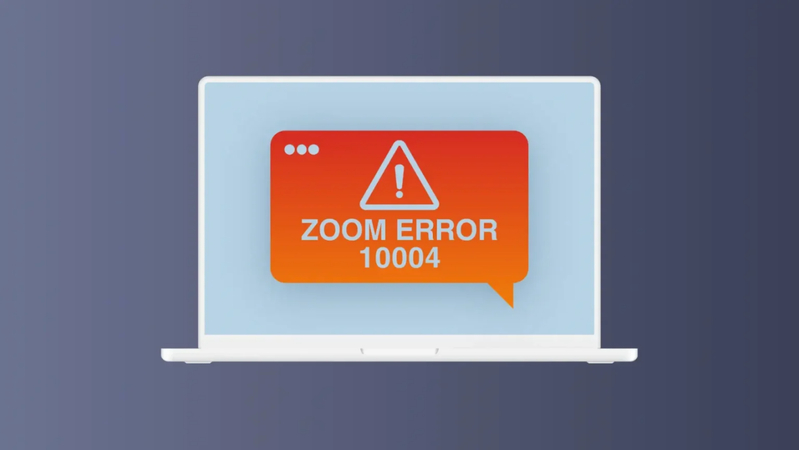



Teilen zu:
Wählen Sie die Produktbewertung:
Joshua Hill
Chefredakteur
Ich bin seit über fünf Jahren als Freiberufler tätig. Es ist immer beeindruckend Wenn ich Neues entdecke Dinge und die neuesten Erkenntnisse, das beeindruckt mich immer wieder. Ich denke, das Leben ist grenzenlos.
Alle Artikel anzeigenEinen Kommentar hinterlassen
Eine Bewertung für HitPaw Artikel abgeben